电脑上自带的键盘怎么调出来
来源:网络收集 点击: 时间:2024-04-10点击设置
进入mac电脑页面后点击左上角的苹果图标,在弹出的窗口中点击【系统偏好设置】。
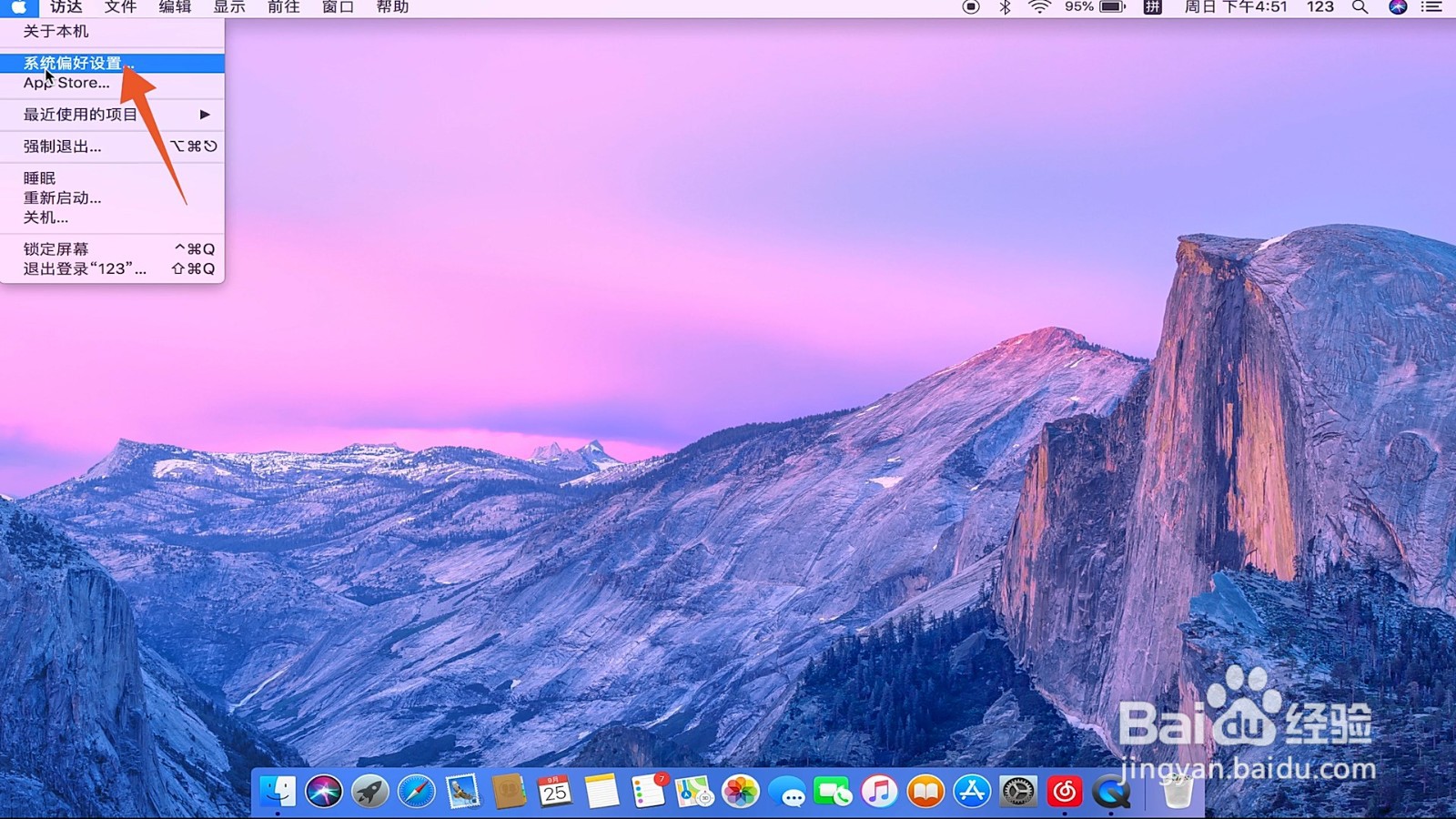 2/4
2/4点击键盘
打开系统偏好设置窗口后,选择并点击里面的【键盘】选项。
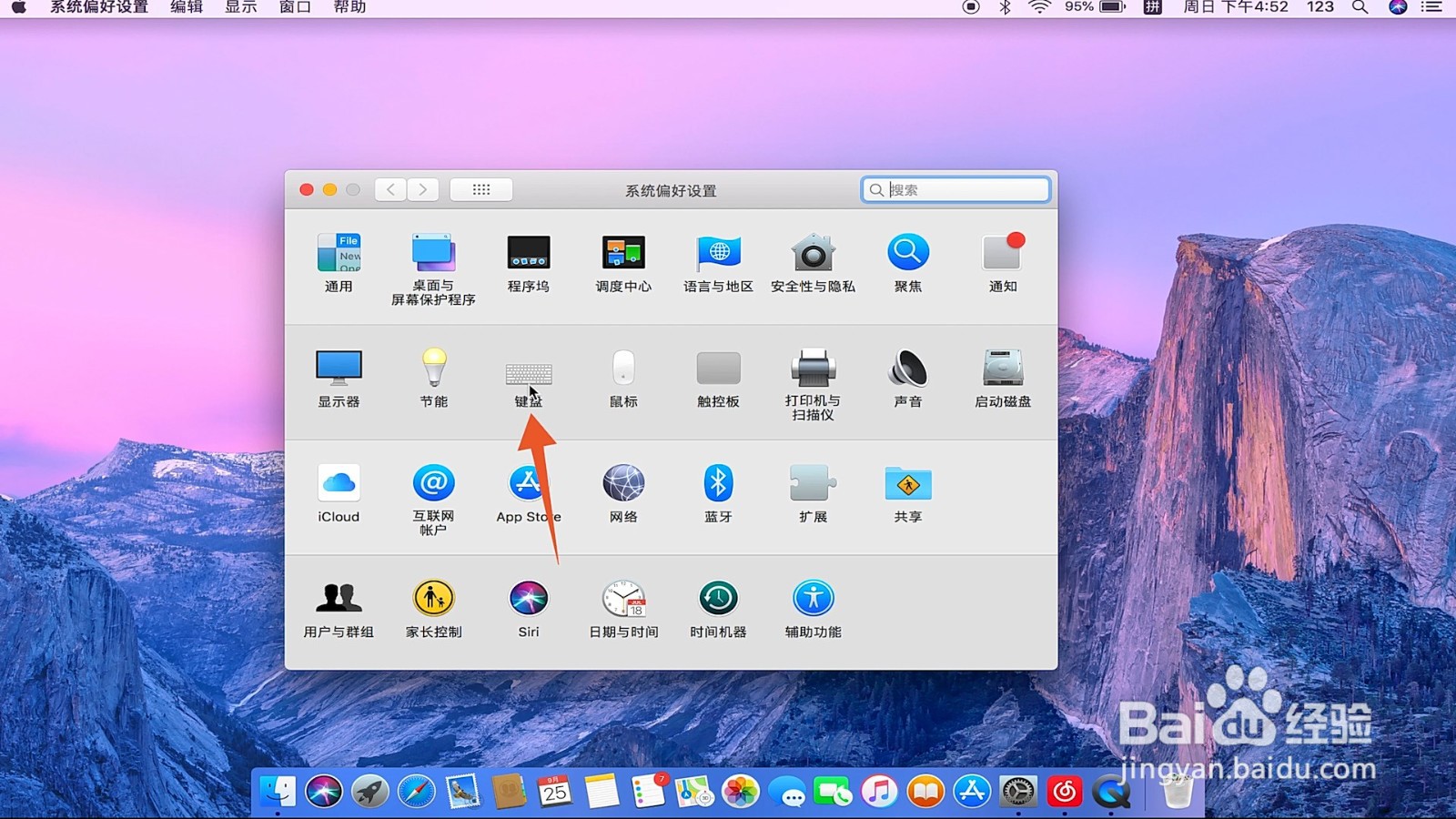 3/4
3/4勾选显示虚拟键盘
在跳转的键盘页面中,勾选【在菜单栏中显示虚拟键盘及表情检视器】。
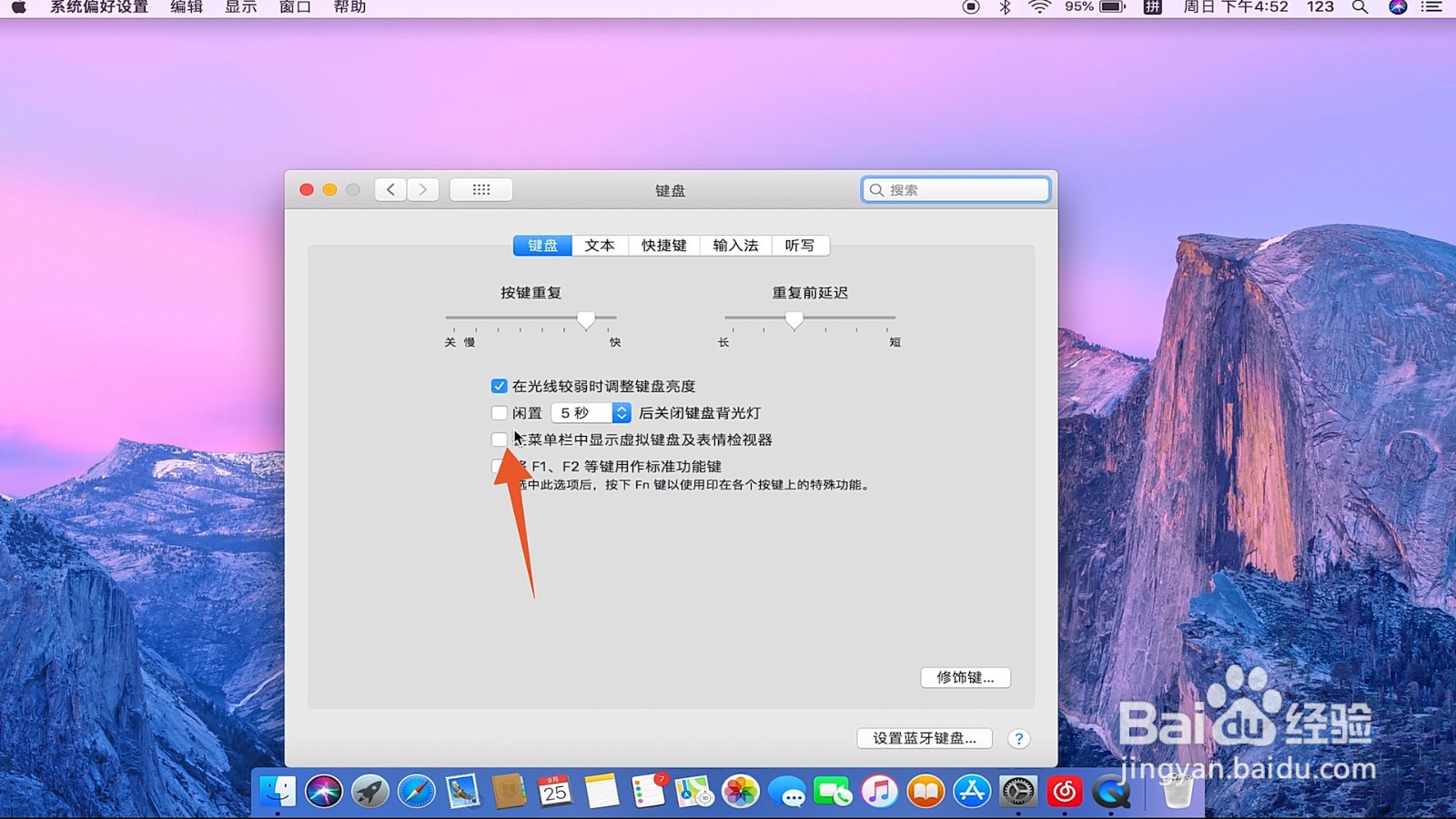 4/4
4/4点击显示虚拟键盘
勾选完成后点击页面上方的输入法图标,在弹出的新窗口中点击【显示虚拟键盘】即可。
 mac辅助功能打开1/4
mac辅助功能打开1/4点击系统偏好设置
进入mac电脑页面后点击左上角的苹果图标,在弹出的菜单栏窗口中点击【系统偏好设置】。
 2/4
2/4点击辅助功能
打开系统偏好设置页面后,找到并点击页面中的【辅助功能】。
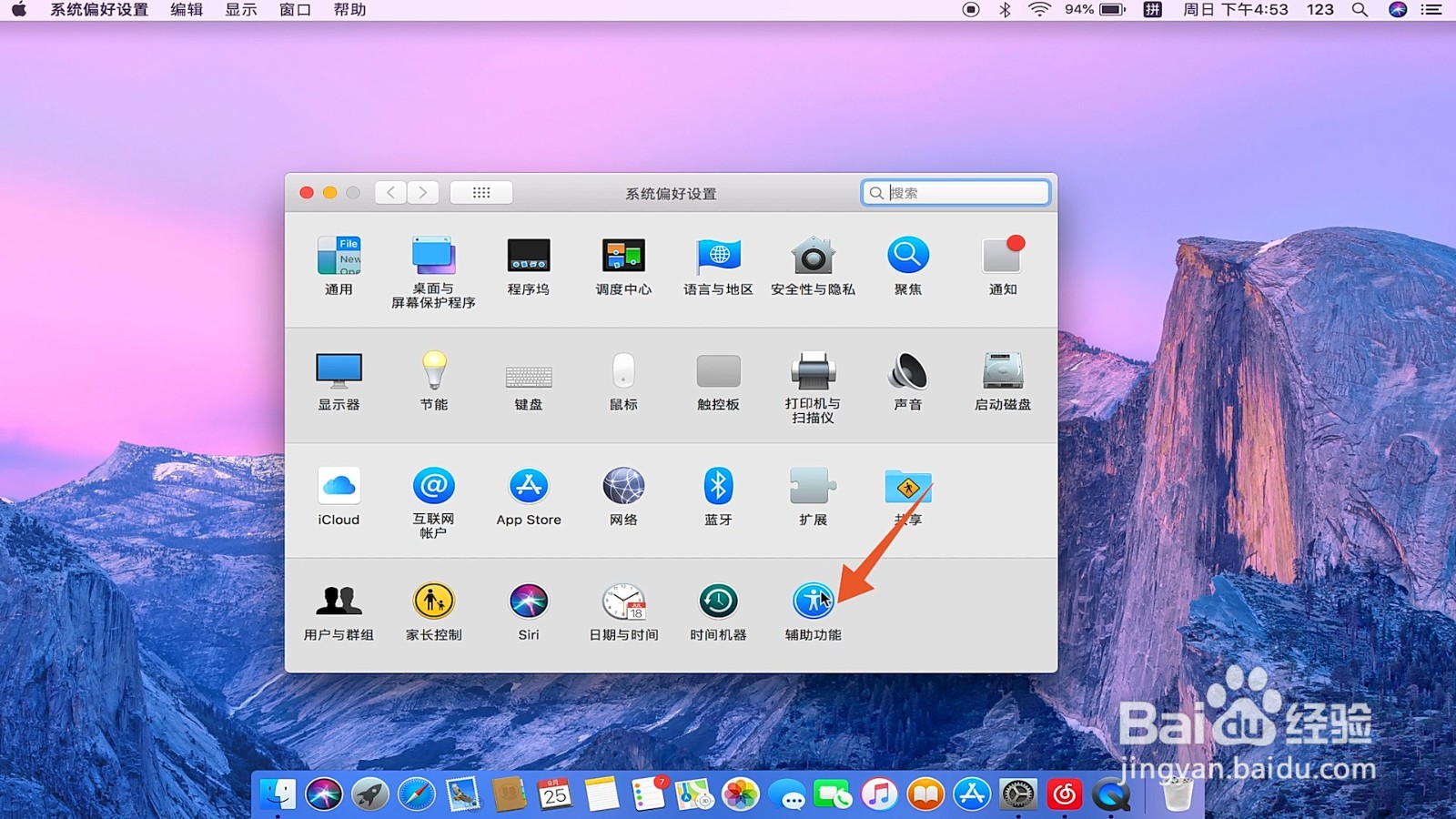 3/4
3/4点击键盘
进入辅助功能窗口后,点击左侧菜单栏中的【键盘】。
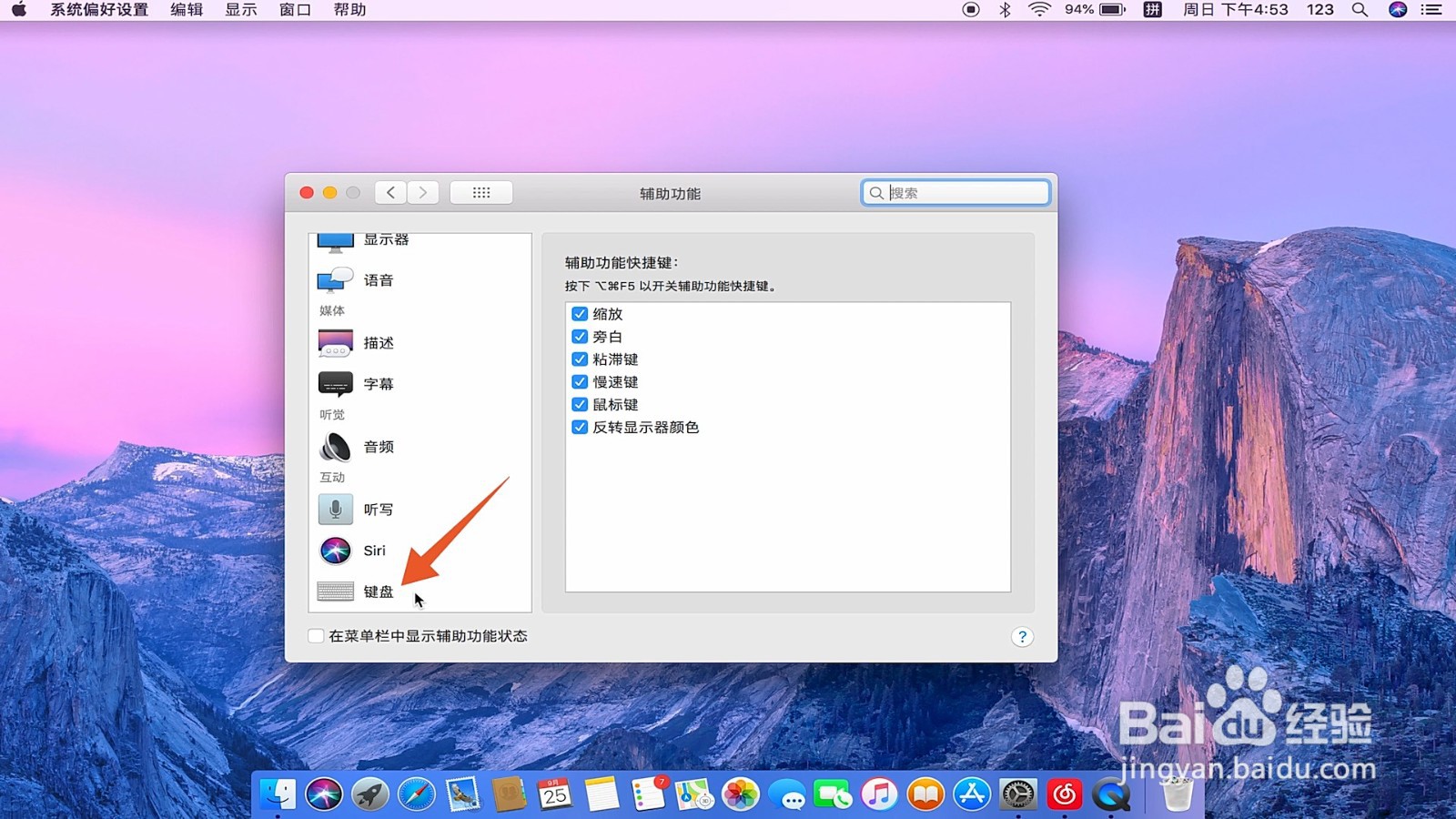 4/4
4/4勾选启用辅助键盘
在跳转的新窗口中点击上面的【辅助功能键盘】,打开新页面后勾选【启用辅助功能键盘】即可。
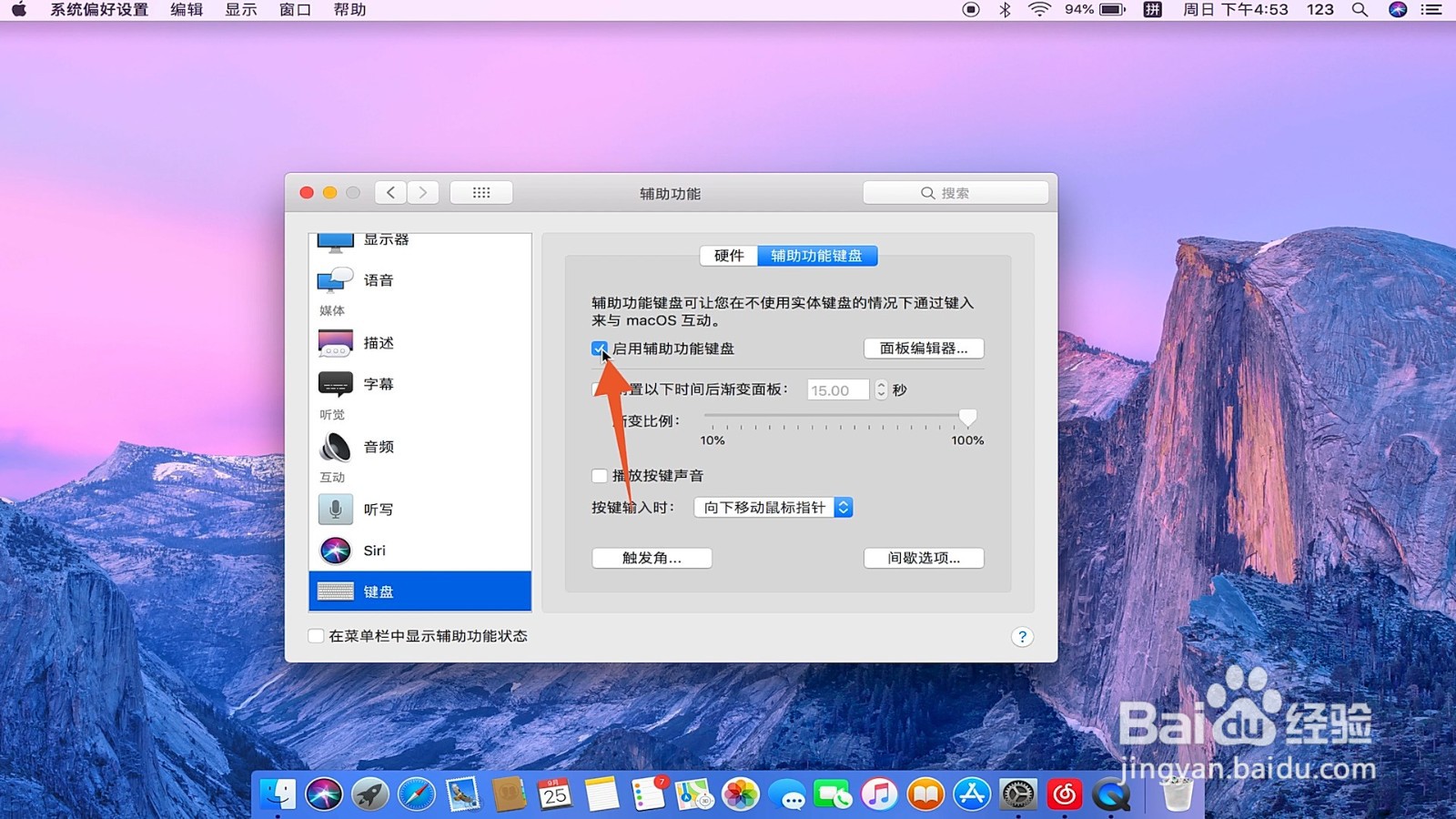 运行打开1/3
运行打开1/3点击运行
进入Windows电脑页面后右键点击左下角的win图标,在弹出的菜单栏中点击【运行】,或者同时按住win+R键打开运行窗口。
 2/3
2/3输入“osk”
打开运行窗口后,在搜索栏中输入“osk”。
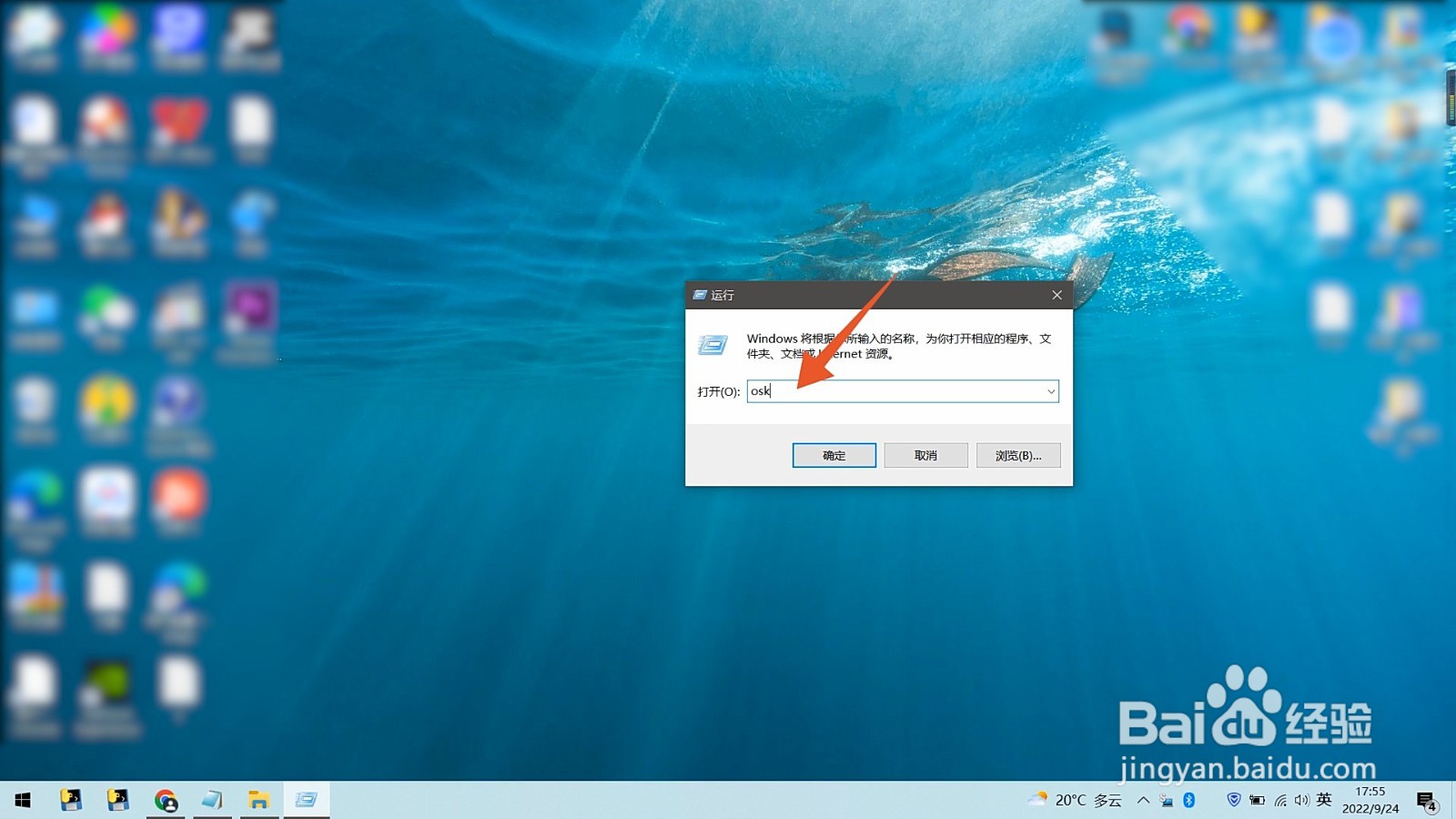 3/3
3/3点击确定即可
输入完成后点击下面的【确定】,这样就能打开虚拟键盘。
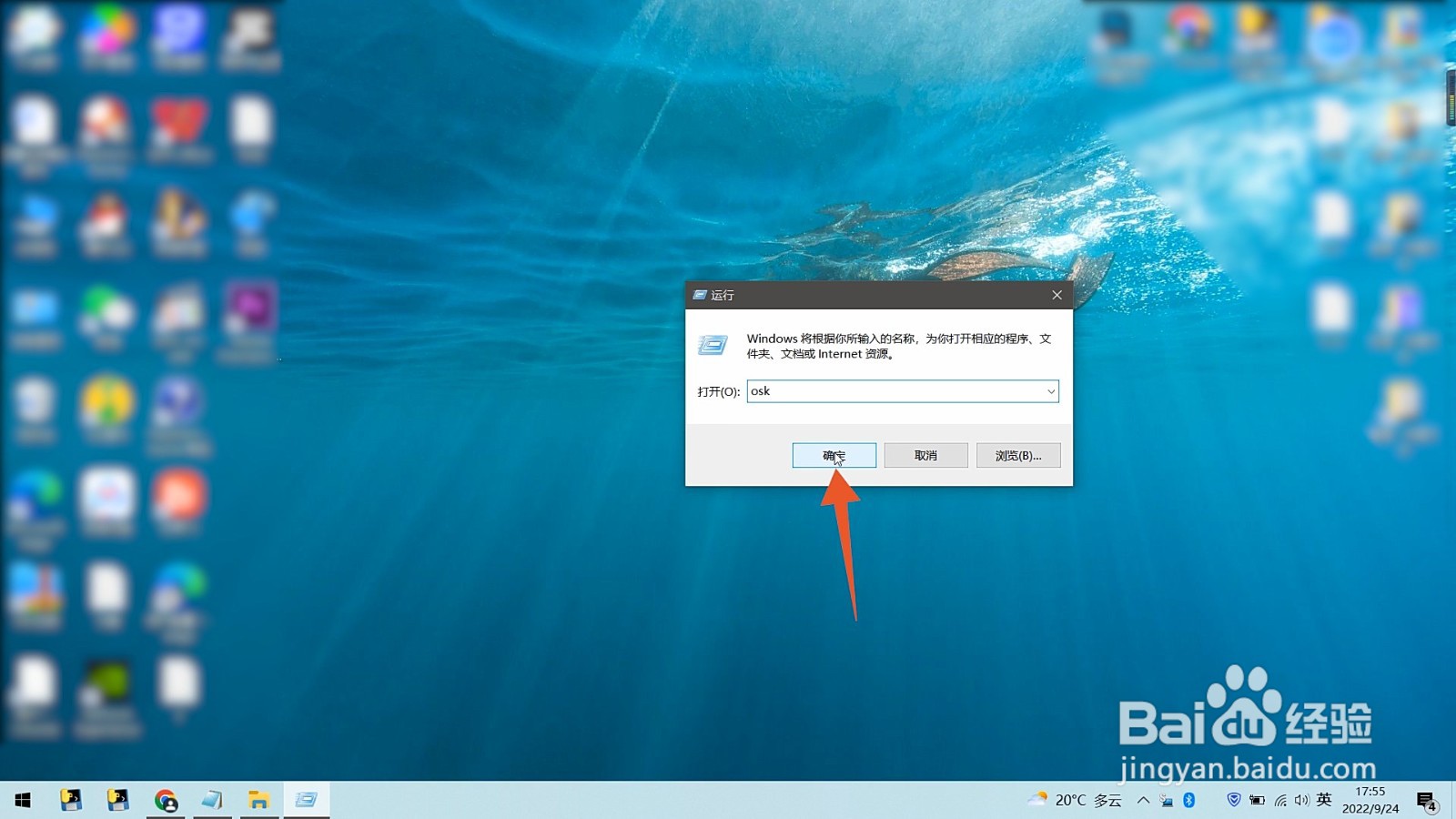 Windows设置打开1/3
Windows设置打开1/3点击设置
进入Windows电脑页面后点击左下角的win图标,在弹出的窗口中点击【设置】。
 2/3
2/3点击轻松使用
打开系统设置页面后,选择并点击里面的【轻松使用】选项。
 3/3
3/3点击使用屏幕键盘
在跳转的新页面中点击左侧选项栏中的【键盘】,进入键盘页面后点击打开【使用屏幕键盘】下面的按钮即可。
 任务栏打开1/3
任务栏打开1/3点击显示触摸键盘
进入Windows电脑页面后右键点击下面的任务栏,在弹出的新窗口中点击【显示触摸键盘按钮】。
 2/3
2/3点击键盘图标
打开显示触摸键盘按钮以后,点击电脑右下角的键盘图标。
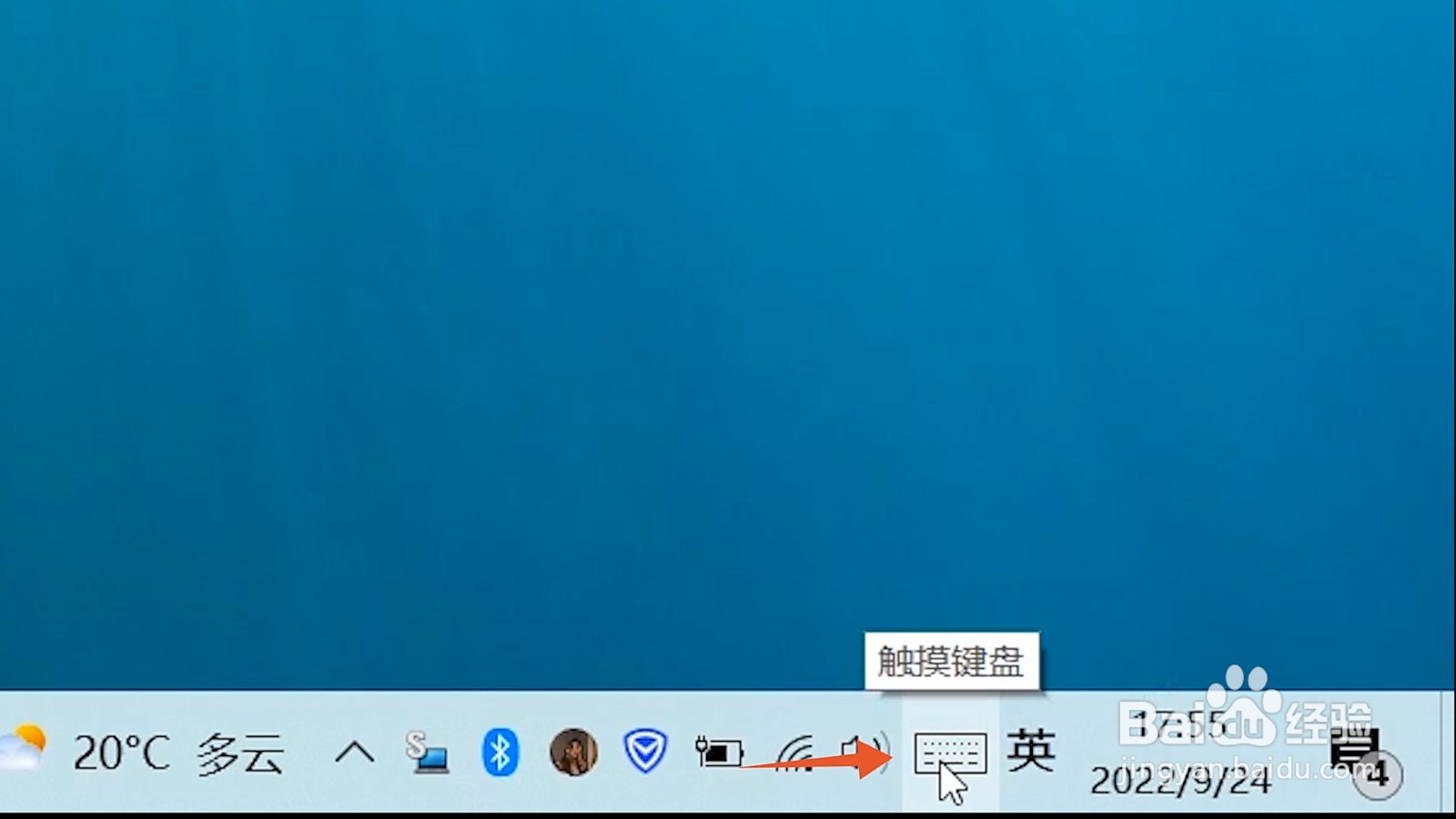 3/3
3/3打开键盘
点击以后,在电脑的桌面上就会出现电脑自带的键盘了。
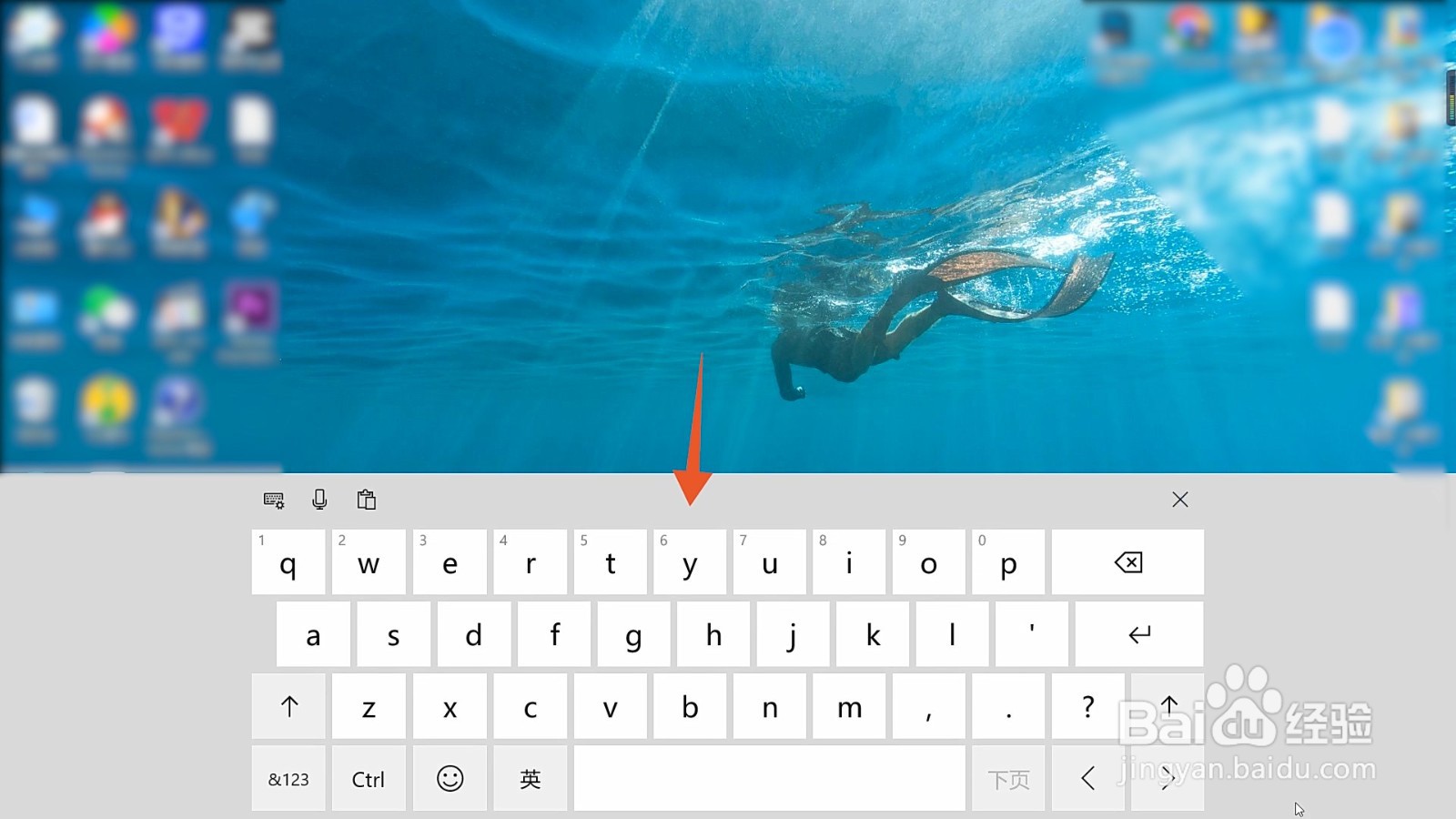
版权声明:
1、本文系转载,版权归原作者所有,旨在传递信息,不代表看本站的观点和立场。
2、本站仅提供信息发布平台,不承担相关法律责任。
3、若侵犯您的版权或隐私,请联系本站管理员删除。
4、文章链接:http://www.1haoku.cn/art_481622.html
 订阅
订阅